Mail in EssentialPIM 即将迎来其 13 周年纪念日。Mail 模块于 2009 年 5 月推出,支持 POP3 和 IMAP,并不断得到增强。例如,EPIM 在 v10 中添加了对 Microsoft Exchange 帐户的本机支持。
以下是 v10 对 Mail 的一些其他更改。
组织方面的两项改进
从一开始,日历和任务模块中就提供了类别;EPIM v10 将它们扩展到 Mail。图 1 显示了如何显示 category 列,允许您按类别排序。类别颜色进一步有助于直观地组织消息。

图 1. 向 Mail 添加类别后,可以进行排序并提供视觉提示。
添加了两种在对消息进行分组时查看消息的新方法:Classic 和 Wide(图 2)。要访问这些内容,请从菜单中选择 View > Layout。图 3 显示了这些组。
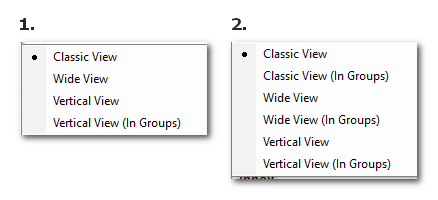
图 2. 以前的版本仅在垂直视图 (#1) 中显示组。邮件现在可以分组到另外两个视图中:经典和宽 (#2)。
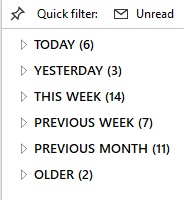
图 3. 群组根据接收日期收集消息。
三个新功能
Mail 有三个新功能需要注意。
- 您现在可以通过以下两种方式之一在专业版中存档消息:手动或通过文件夹设置自动存档。
工具栏中添加了一个存档按钮(图 4)。选择一封或多封邮件,单击 Archive 按钮,EPIM 会自动将它们移动到存档文件夹。您还可以通过调出上下文菜单或使用快捷键 Ctrl+Shift+H 来访问所选消息的手动存档。
这不是全局功能,而是逐个文件夹提供。右键单击上下文菜单的文件夹,选择 Properties,然后选择 Auto Archive 选项卡。

图 4.邮件工具栏中添加了一个存档按钮。
- 当您通过电子邮件发送便笺时,系统会自动包含附加到该便笺的文件。
- 您可以查看邮件文件夹中的电子邮件总数(在菜单上,选择 View->Total Number of Emails)(图 5)。
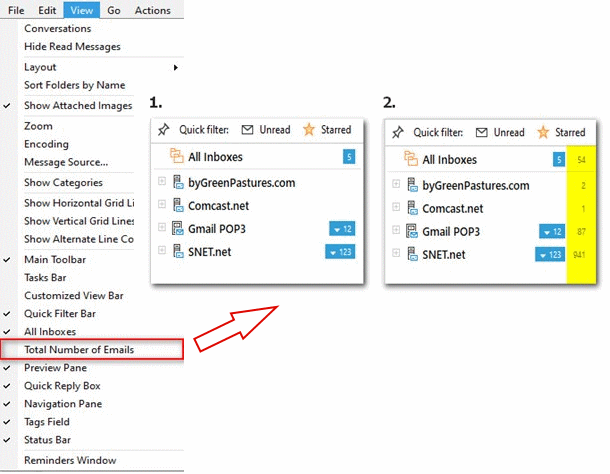
图 5. 新的 View 菜单选项(左)用于切换显示邮件文件夹中的邮件总数。当该选项关闭时,仅显示未读消息的数量(图 #1)。查看电子邮件总数在图像 #2 中打开。
更好地将电子邮件转换为笔记
EPIM v10 改进了将电子邮件转换为笔记的功能(右键单击电子邮件,然后选择 Convert to -> New Note)。EPIM 会自动使用电子邮件主题作为超链接填充注释标题。这会将便笺链接到原始邮件,使其成为 Related Item。
